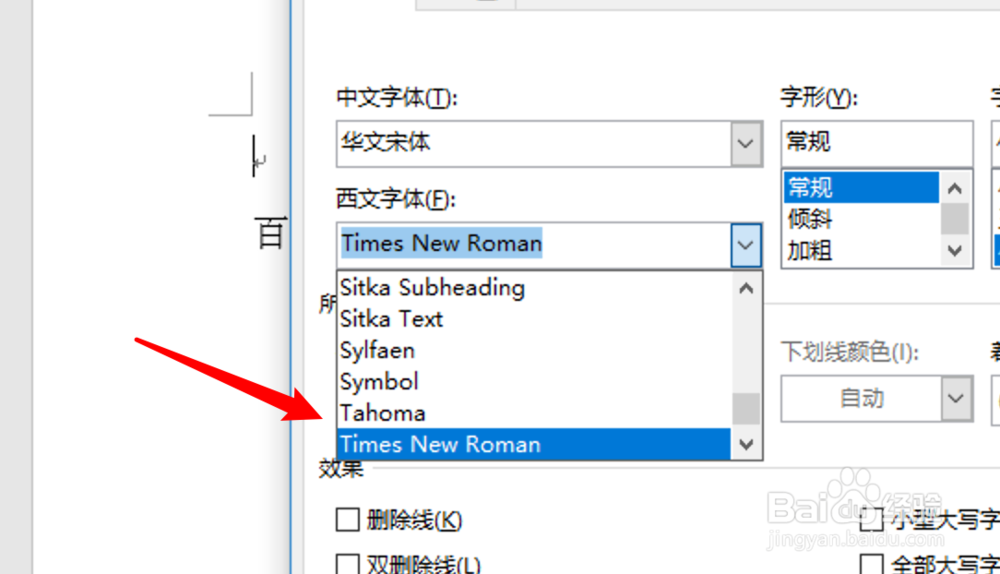在word中输入英文文字时,默认是使用Arial字体的,如果你想使用新罗马字体,如戾态菩痃何设置?如何在word中把英文改为新罗马字体?我们来看一下。

工具/原料
电脑:win10系统 v1837版本
Word2019
为指定文字设置
1、在word中,选中要设置的文字。
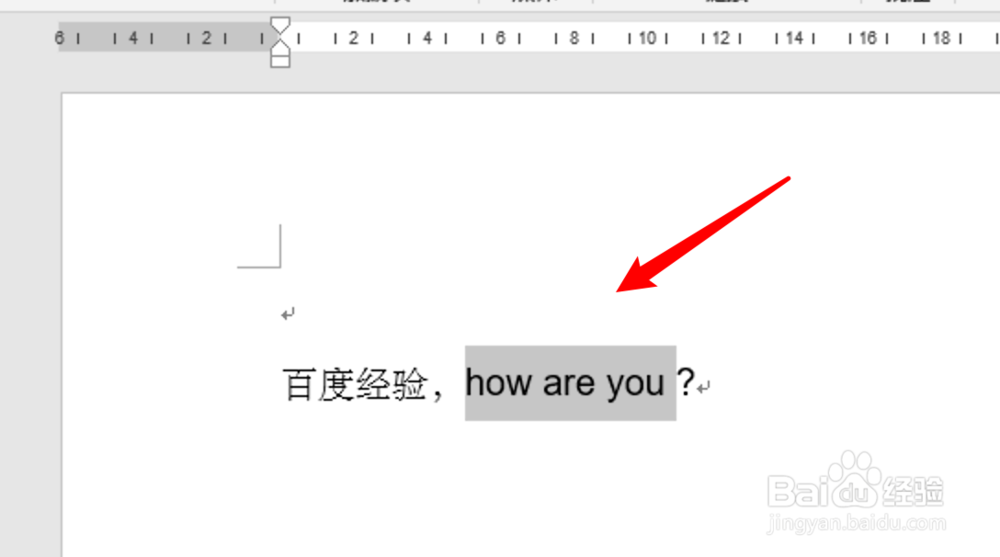
2、在弹出的设置字体窗口上,点击字体下拉框。
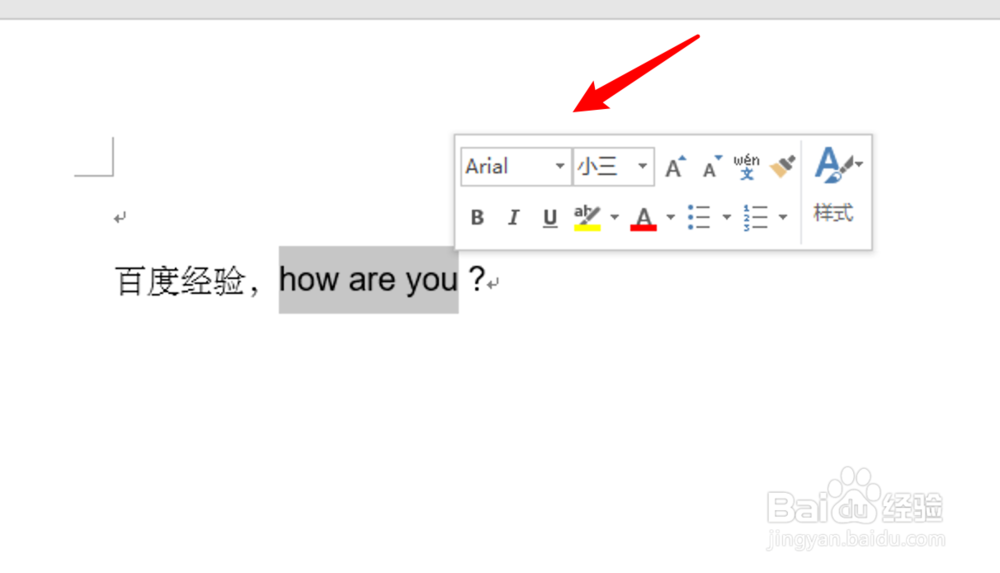
3、然后在下拉框里找到新罗马字体,点击选中它。

4、选择后,现在的英文显示的就是使用新罗马字体了。
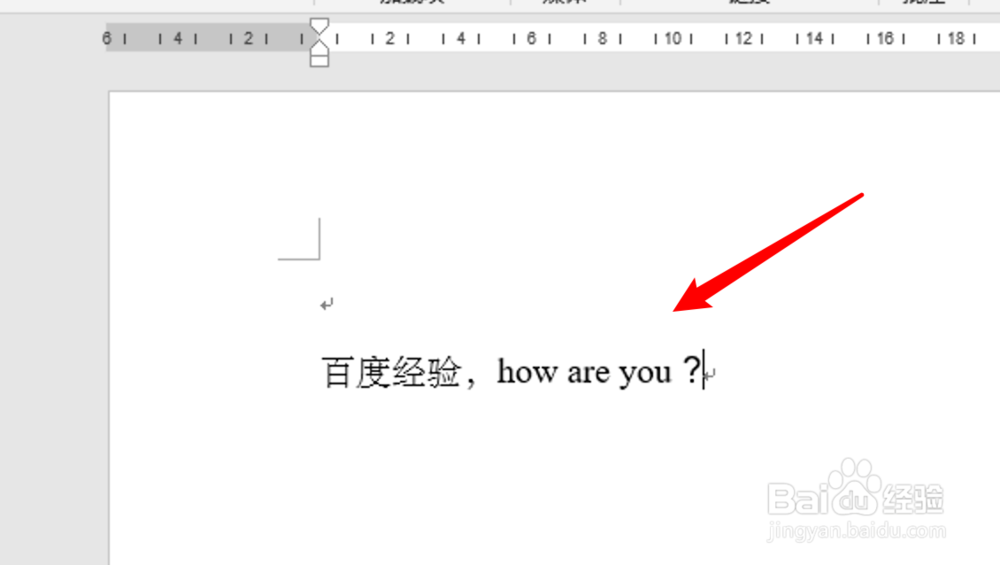
为所有的英文文字设置
1、如果要为所有的英文文字设置,我们右键点击文档空白地方,然后点击「字体」。

2、在弹出的字体设置窗口上,点击西文字体下拉框。
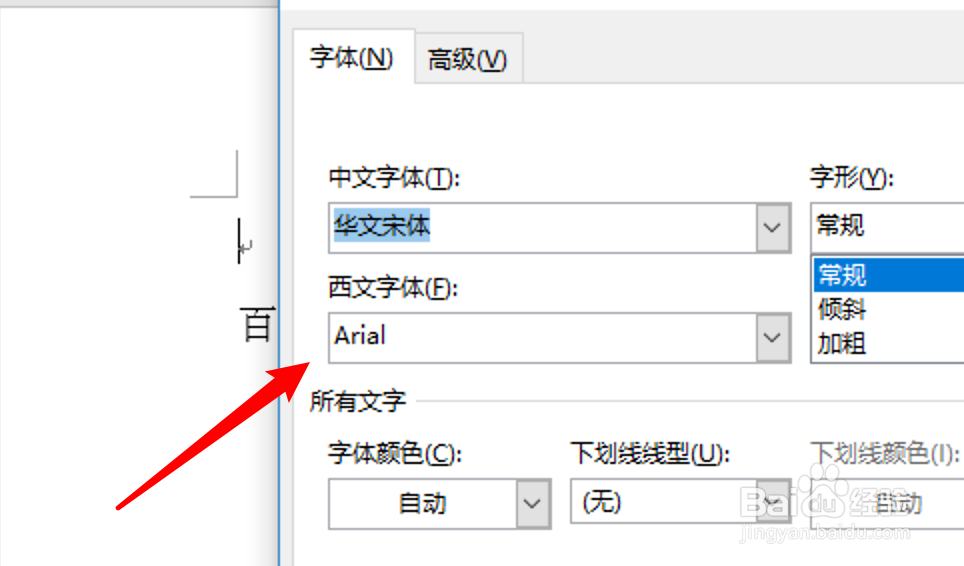
3、在下拉框里选中新罗马字体,点击窗口上的确定按钮就可以了。